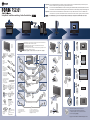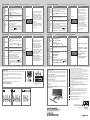Eizo FORIS FS2331 Bedienungsanleitung
- Kategorie
- Fernseher
- Typ
- Bedienungsanleitung

Power cord
Netzkabel
Cordon d’alimentation
电源线
FD-C39
Digital signal cable
Digitales Signalkabel
Câble de signal numérique
数字信号电缆
Stereo mini jack cable
Stereo-Kabel mit Klinkenstecker
Câble à mini-prise stéréo
立体声微型插孔电缆
Monitor
Monitor
Moniteur
显示器
Copyright© 2010 EIZO NANAO CORPORATION All rights reserved.
EIZO LCD Utility Disk
PRECAUTIONS
VORSICHTSMASSNAHMEN
PRECAUTIONS
预防措施
Attaching the Stand
base
Anbringen Sockel
des Standfußes
Fixation de la base
du pied
安装支架底座
Recycling
Information
Informationen zum
Thema Recycling
Informations sur
le recyclage
EIZO LCD Utility Disk
EIZO LCD Utility Disk
Color sheet (red, blue, and gray)
Farbkarte (Rot, Blau und Grau )
Feuille de couleur
(rouge, bleu et gris)
色卡(红色、蓝色和灰色)
Mounting screws
Befestigungsschrauben
im Lieferumfang enthalten
Vis de montage
réglable en hauteur
安装螺丝
Fitting screw for the Stand base
Passschraube für den Sockel des
Standfußes
Vis de xation pour la base du
pied
支架底座的装配螺丝
Remote control
Fernbedienung
Télécommande
遥控器
Coin lithium battery
Lithium-Knopfzelle
Pile bouton au lithium
纽扣锂电池
(CR2032)
When the monitor is to be connected to the PC, a graphics board in conformance with
VESA standard and CEA-861 standard is required.
Zum Verbinden des Monitors mit dem PC ist eine Grakkarte erforderlich, die die
Standards VESA und CEA-861 erfüllt.
Lorsque ce moniteur doit être connecté à un ordinateur, une carte graphique conforme
aux normes VESA et CEA-861 est nécessaire.
要将本显示器连接到个人电脑时,必须有符合 VESA 标准和 CEA-861 标准的显卡。
1920×1080
Remote control
Fernbedienung
Télécommande
遥控器
5m
5m
20°
20°
7m
5m
30°
30°
7m
5m
(1)
(2)
The EIZO LCD Utility Disk contains detailed information.
Die EIZO LCD Utility Disk enthält detaillierte Informationen.
Le « EIZO LCD Utility Disk » contient des informations détaillées.
EIZO LCD Utility Disk 中包含详细信息。
Setup Guide
Installationsanleitung
Guide d’instrallation
设定指南
Stand base
Sockel des Standfußes
Base du pied
支架底座
or
oder
ou
或
1
5
4
PowerManager
Menu
Color
Sound
Screen
Monitor Settings
Information
PowerManager
Menu
Color
Sound
Screen
Monitor Settings
Information
2
3
Monitor Settings
Reset
Return
KeyLock
[ ]
Off
Power Indicator [ ]Enable
Logo
[ ]
On
Language [ ]English
DDC/CI [ ]
Enable
Language
English
Important : Please read PRECAUTIONS, this Setup Guide and the User’s Manual stored on the CD-ROM carefully to familiarize yourself
with safe and eective usage. Please retain this guide for future reference.
Wichtig :
Lesen Sie die VORSICHTSMASSNAHMEN, diese Installationsanleitung und das Benutzerhandbuch (auf der CD-ROM) aufmerksam durch,
um sich mit der sicheren und ezienten Bedienung vertraut zu machen. Bewahren Sie diese Anleitung zum späteren Nachschlagen auf.
Important :
Veuillez lire attentivement les PRECAUTIONS, ce Guide d’installation ainsi que le Manuel d’utilisation inclus sur le CD-ROM, an de
vous familiariser avec ce produit et de l’utiliser ecacement et en toute sécurité. Veuillez conserver ce guide pour référence ultérieure.
重要事项 : 请仔细阅读储存在光盘上的用户手册、本设定指南和预防措施,掌握如何安全、有效地使用本产品。请保留本指南,以便今后参考。
Setup Guide Installationsanleitung Guide d’instrallation
设定指南
PowerManager
Menu
Color
Sound
Screen
Monitor Settings
Information
DVI
D-Sub
AUDIO OUTPUT
DVI-HDMI converter cable
*
1
DVI-HDMI-Konvertierungskabel
*
1
Câble de conversion DVI-HDMI
*
1
DVI-HDMI 转换器电缆
*
1
FD-C39
Digital connection
Digitale Verbindung
Connexion numérique
数字连接
Digital connection
Digitale Verbindung
Connexion numérique
数字连接
Digital connection
Digitale Verbindung
Connexion numérique
数字连接
Digital connection
Digitale Verbindung
Connexion numérique
数字连接
Analog connection
Analoge Verbindung
Connexion analogique
模拟连接
Analog connection
Analoge Verbindung
Connexion analogique
模拟连接
HDMI cable
*
1
*
2
HDMI-Kabel
*
1
*
2
Câble HDMI
*
1
*
2
HDMI 电缆
*
1
*
2
*
1
Commercially available product
*
1
im Handel erhältliches Produkt
*
1
produit disponible dans le commerce
*
1
可购买商品
*
2
Use a product able to handle High Speed.
*
2
Verwenden Sie ein High Speed-fähiges Produkt.
*
2
Utilisez un produit capable de gérer High Speed.
*
2
使用能处理 High Speed 的产品。
MD-C87
option
option
en option
选购件
MD-C87
option
option
en option
选购件

Hinweis zur Ergonomie :
Dieser Monitor erfüllt die Anforderungen an die Ergonomie nach EK1-ITB2000 mit dem Videosignal,
1920 × 1080, Digital Eingang und mindestens 60,0 Hz Bildwiederholfrequenz, non interlaced.
Weiterhin wird aus ergonomischen Gründen empfohlen, die Grundfarbe Blau nicht auf dunklem
Untergrund zu verwenden (schlechte Erkennbarkeit, Augenbelastung bei zu geringem
Zeichenkontrast.)
Übermäßiger Schalldruck von Ohrhörern bzw. Kopfhörern kann einen Hörverlust bewirken.
Eine Einstellung des Equalizers auf Maximalwerte erhöht die Ausgangsspannung am Ohrhörer-
bzw. Kopfhörerausgang und damit auch den Schalldruckpegel.
„Maschinenlärminformations-Verordnung 3. GPSGV:
Der höchste Schalldruckpegel beträgt 70 dB(A) oder weniger gemäss EN ISO 7779“
[Begrenzung des maximalen Schalldruckpegels am Ohr]
Bildschirmgeräte: Größte Ausgangsspannung 150 mV
Hinweise zur Auswahl des richtigen Schwenkarms für Ihren Monitor
Dieser Monitor ist für Bildschirmarbeitsplätze vorgesehen. Wenn nicht der zum Standardzubehör
gehörigeSchwenkarm verwendet wird, muss statt dessen ein geeigneter anderer Schwenkarm installiert
werden. Bei derAuswahl des Schwenkarms sind die nachstehenden Hinweise zu berücksichtigen:
Der Standfuß muß den nachfolgenden Anforderungen entsprechen:
a) Der Standfuß muß eine ausreichende mechanische Stabilität zur Aufnahme des Gewichtes vom
Bildschirmgerät und des spezizierten Zubehörs besitzen. Das Gewicht des Bildschirmgerätes und
des Zubehörs sind in der zugehörenden Bedienungsanleitung angegeben.
b) Die Befestigung des Standfusses muß derart erfolgen, daß die oberste Zeile der Bildschirmanzeige
nicht höher als die Augenhöhe eines Benutzers in sitzender Position ist.
c) Im Fall eines stehenden Benutzers muß die Befestigung des Bildschirmgerätes derart erfolgen,
daß die Höhe der Bildschirmmitte über dem Boden zwischen 135 – 150 cm beträgt.
d) Der Standfuß muß die Möglichkeit zur Neigung des Bildschirmgerätes besitzen (max. vorwärts: 5°,
min. nach hinten ≥ 5°).
e) Der Standfuß muß die Möglichkeit zur Drehung des Bildschirmgerätes besitzen (max. ±180°). Der
maximale Kraftaufwand dafür muß weniger als 100 N betragen.
f) Der Standfuß muß in der Stellung verharren, in die er manuell bewegt wurde.
g) Der Glanzgrad des Standfusses muß weniger als 20 Glanzeinheiten betragen (seidenmatt).
h) Der Standfuß mit Bildschirmgerät muß bei einer Neigung von bis zu 10° aus der normalen
aufrechten Position kippsicher sein.
1st Edition-August, 2010
00N0L654A1
(U.M-SUGFS2331-4)
Auto EcoView
Adjusts the screen brightness automatically according to the environmental brightness.
The EcoView menu allows you to turn on or off the function.
Mit dieser Funktion wird die Bildschirmhelligkeit je nach Umgebungshelligkeit
automatisch angepasst.
Das EcoView-Menü erlaubt es Ihnen, diese Funktion an- oder auszustellen.
Permet de régler automatiquement la luminosité de l’ écran selon la luminosité
ambiante.
Le menu EcoView vous permet d'activer ou de désactiver la fonction.
根据环境亮度自动调节屏幕亮度。
可使用 EcoView 菜单打开或关闭功能。
1 2
EcoView Menu
Auto EcoView
Power Reduction
On
Eco Performance Level
CO2 Reduction
30 W
17 g
EcoView Menu
Auto EcoView
Power Reduction
On
Eco Performance Level
CO2 Reduction
30 W
17 g
Level of power saving
Stufe des Energiesparens
Niveau d'économie d'énergie
节能电平
50
15
15
Paste the color sheet
Paste the accessory color sheet along the groove at the bottom of the
monitor, if desired. (Before pasting the sheet, remove any stains and dirt.)
Kleben Sie die Farbkarte ein
Kleben Sie - falls gewünscht - die zusätzliche Farbkarte entlang der Rille am
Fuß des Monitors ein. (Entfernen Sie vor dem Einkleben der Karte alle
Flecken und jeglichen Schmutz.)
Collez la feuille de couleur
Collez la feuille de couleur fournie en accessoire sur la rainure située en bas
du moniteur, si vous le souhaitez. (Avant de coller la feuille, ôtez toutes les
tâches et la saleté.)
粘贴色卡
根据需要沿着显示器底部的插槽粘贴色卡附件。 (在粘贴色卡之前,请擦
除任何污渍和灰尘。)
No-Picture Problem
Problems
No
picture
Possible cause and remedy Problems Possible cause and remedy
If no picture is displayed on the monitor even after the following remedial action is taken, contact your local dealer.
• Increase “Brightness”, “Contrast” and/or “Gain” in the
Setting menu.
The
message
appears.
• The message shows that the input
signal is out of the specied range.
• When the analog signal (D-Sub)/
digital signal (DVI-D, HDMI: PC signal)
is input, take the measures below:
- Check whether the PC is congured
to meet the resolution and vertical
scan frequency requirements of the
monitor.
- Reboot the PC.
- Select an appropriate display mode
using the graphics board’s utility.
Refer to the manual of the graphics
board for details.
Power
indicator
does not
light.
Power
indicator is
lighting blue.
Power
indicator is
lighting
orange.
Probleme
Kein
Bild
Mögliche Ursache und Lösung Probleme Mögliche Ursache und Lösung
• Erhöhen Sie im Einstellungsmenü die Option
„Helligkeit“, „Kontrast“, und/oder „Gain-Einstellung“.
• Diese Meldung zeigt an, dass sich das
Eingangssignal außerhalb des
angegebenen Bereichs bendet.
• Wenn das analoge Signal (D-
Sub)/digitale Signal (DVI-D, HDMI:
PC-Signal) eingegeben wird, ergreifen
Sie die folgenden Maßnahmen:
- Prüfen Sie, ob der PC so konguriert
ist, dass er die Anforderungen für
die Auösung und vertikale
Abtastfrequenz des Monitors erfüllt.
- Starten Sie den PC neu.
- Wählen Sie mithilfe des zur
Grakkarte gehörenden Dienstpro-
gramms einen geeigneten
Anzeigemodus. Weitere Informa-
tionen hierzu entnehmen Sie dem
Handbuch der Grakkarte.
Die Netzkontroll-
LED leuchtet nicht.
Die Netzkontroll-
LED leuchtet blau.
Die
Netzkontroll-LED
leuchtet orange.
Problèmes
Aucune
image
Cause et solution Problèmes Cause et solution
• Augmentez les valeurs de « Luminosité », « Contraste »,
et/ou « Gain » dans le menu réglage.
• Le message indique que le signal
d’entrée est en dehors de la plage
spéciée.
• Lorsque le signal analogique
(D-Sub)/ numérique (DVI-D, HDMI :
signal ordinateur) est entré, prenez
les mesures ci-dessous :
- Vériez que l’ordinateur est
conguré de façon à correspondre
aux besoins du moniteur en
matière de résolution et de
fréquence de balayage vertical.
- Redémarrez l’ordinateur.
- Sélectionnez un mode d’achage
approprié à l’aide de l’utilitaire de
la carte vidéo.Consultez le manuel
de la carte vidéo pour plus
d’informations.
Le voyant de
tension ne
s’allume pas.
Le voyant de
tension s’allume
en bleu.
Le voyant de
tension
s’allume en
orange.
Problem: Kein Bild
Wird auch nach dem Durchführen der nachfolgend vorgeschlagenen Lösungen kein Bild angezeigt, wenden Sie sich an Ihren Fachhändler.
Problème de non-afchage d’images
Si aucune image ne s’afche sur le moniteur même après avoir utilisé les solutions suivantes, contactez votre revendeur local.
问题 问题
• 通过设定菜单增大 “亮度”、 “对比”和 / 或 “增益”。
• 该信息表示输入信号不在指定范围
之内。
• 当输入模拟信号 (D-Sub)/ 数字信号
(DVI-D、HDMI:PC 信号)时,请采取下
列措施:
- 检查 PC 配置是否符合显示器的分
辨率和垂直扫描频率要求。
- 重新启动 PC。
- 用显卡工具选择合适的显示模式。
参照显卡手册了解详情。
电源指示
灯不亮。
电源指示
灯是蓝色。
电源指示
灯是橙色。
无图片的问题
可能的原因和解决方法 可能的原因和解决方法
若已使用建议的修正方法后仍然无画面显示,请与您所在地的经销商联系。
Die
Meldung
wird
angezeigt.
Le
message
s’ache.
出现信息。
不显示
图像
•
Check whether the signal cable is connected properly.
• Check whether the external device is turned on.
• Operate the mouse or keyboard.
• Switch the input signal.
• If an external device is plugged into the HDMI port,
change the HDCP authentication setting. Power o
once and then press on the monitor for ve
seconds or more to change the setting and then turn
on the power again.
•
Vériez que le câble de signal est correctement branché.
• Vériez que le dispositif externe est sous tension.
•
Appuyez sur une touche du clavier ou faites bouger la souris.
• Commuter le signal d
’
entrée.
• Si un appareil externe est branché sur le port HDMI,
changez le réglage d
’
authentication HDCP. Éteignez
l
’
appareil une fois, puis appuyez sur sur le
moniteur pendant cinq secondes ou plus pour modier
le réglage, puis allumez de nouveau l
’
alimentation.
• 检查信号线连接是否正确。
• 检查外部设备是否通电。
• 操作鼠标或键盘。
• 切换输入信号。
• 如果 HDMI 端口中已插入外部设备,请更改 HDCP 身份
验证设置。关闭电源,按下显示器上的 五秒或
更长时间以更改设置,然后再次打开电源。
•
Check whether the power cord is connected properly.
• Turn o the main power, and then turn it on again a
few minutes later.
• Turn the main power switch on.
•
Press on the remote control (or on the monitor).
•
Vériez que le cordon d’alimentation est correctement branché.
•
Coupez l’alimentation du moniteur, puis rétablissez-la
quelques minutes plus tard.
• Activez le commutateur d’alimentation principal.
• Appuyez sur sur la télécommande (ou sur sur le
moniteur).
• Prüfen Sie, ob das Netzkabel ordnungsgemäß
angeschlossen ist.
• Schalten Sie das Hauptnetz aus und einige Minuten
später wieder ein.
• Schalten Sie den Hauptnetz-Schalter ein.
• Drücken Sie auf der Fernbedienung (oder am
Monitor).
• 检查电源线连接是否正确。
• 切断主电源,几分钟后再通电。
• 接通主电源开关。
• 按遥控器上的 (或者显示器上的 )。
Example:
PC2(D-SUB)
Signal Error
Beispiel:
PC2(D-SUB)
Signal Error
Exemple :
PC2(D-SUB)
Signal Error
例如 :
PC2(D-SUB)
Signal Error
• Prüfen Sie, ob das Signalkabel ordnungsgemäß
angeschlossen ist.
• Prüfen Sie, ob das externe Gerät eingeschaltet ist.
• Bedienen Sie die Maus oder die Tastatur.
• Wechseln Sie das Eingangssignal.
• Wenn ein externes Gerät in den HDMI-Port
eingesteckt wird, ändern Sie die HDCP-
Authenizierungs-Einstellung Stellen Sie den Strom
einmal aus und drücken Sie dann auf dem
Monitor für fünf Sekunden lang oder länger, um die
Einstellungen zu ändern. Stellen Sie dann den Strom
wieder an.
-
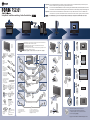 1
1
-
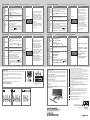 2
2
Eizo FORIS FS2331 Bedienungsanleitung
- Kategorie
- Fernseher
- Typ
- Bedienungsanleitung
in anderen Sprachen
- English: Eizo FORIS FS2331 Owner's manual
- français: Eizo FORIS FS2331 Le manuel du propriétaire
Verwandte Papiere
-
Eizo FS2331 Bedienungsanleitung
-
Eizo FS2332 Bedienungsanleitung
-
Eizo S1503 Installationsanleitung
-
Eizo S1933 Installationsanleitung
-
Eizo S1921-X Bedienungsanleitung
-
Eizo SX2262W Bedienungsanleitung
-
Eizo SX2262W Installationsanleitung
-
Eizo S2242W Bedienungsanleitung
-
Eizo FS2333 Installationsanleitung
-
Eizo FDF2305W Installationsanleitung